- Автор Jason Gerald [email protected].
- Public 2023-12-16 11:22.
- Соңғы өзгертілген 2025-01-23 12:24.
SQL Server мәліметтер қоры - бұл олардың жасалуы мен қызмет етуінің қарапайымдылығының арқасында ең көп қолданылатын мәліметтер қоры. SQL Server Management сияқты графикалық пайдаланушы интерфейсі (GUI) бағдарламасымен сіз пәрмен жолын пайдалану туралы алаңдамайсыз. Деректер қорын құру және оған ақпаратты енгізуді бірнеше минут ішінде бастау үшін төмендегі 1 -қадамды қараңыз.
Қадам
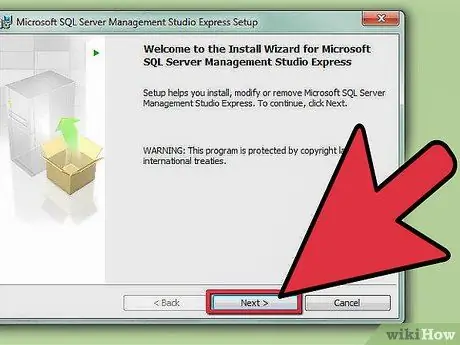
Қадам 1. SQL Server Management Studio бағдарламасын орнатыңыз
Бұл бағдарлама Microsoft -тан тегін қол жетімді және сіз оны SQL серверіне қосылу үшін және командалық жолды пайдаланудың орнына графикалық интерфейс арқылы басқаруға болады.
- SQL серверімен қашықтан қосылуды бастау үшін сізге SQL Server Management бағдарламасы немесе соған ұқсас бағдарлама қажет болады.
- Mac пайдаланушылары DbVisualizer немесе SQuirreL SQL сияқты ашық бастапқы бағдарламаларды пайдалана алады. Интерфейс әртүрлі болуы мүмкін, бірақ жалпы принцип өзгеріссіз қалады.
- Пәрмен жолы құралдарымен мәліметтер қорын құруды білу үшін мына нұсқаулықты қараңыз.
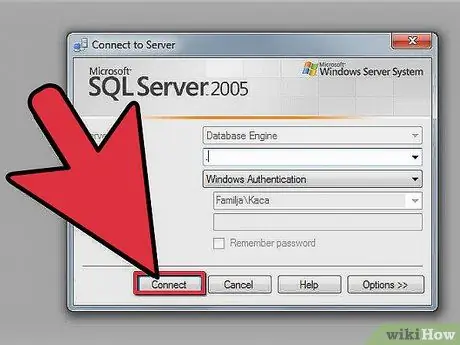
Қадам 2. SQL Server Management Studio бағдарламасын іске қосыңыз
Бағдарламаны алғаш бастаған кезде сізден қандай серверге қосылғыңыз келетіні сұралады. Егер сізде сервер жұмыс істеп тұрса және осы серверге қосылуға қажетті рұқсаттар болса, сіз сервер мекенжайы мен рұқсаттар туралы ақпаратты енгізе аласыз. Егер сіз жергілікті мәліметтер базасын құрғыңыз келсе, мәліметтер базасының атын толтырыңыз. және «Windows аутентификациясы» аутентификация түрі.
Жалғастыру үшін Қосылу түймесін басыңыз
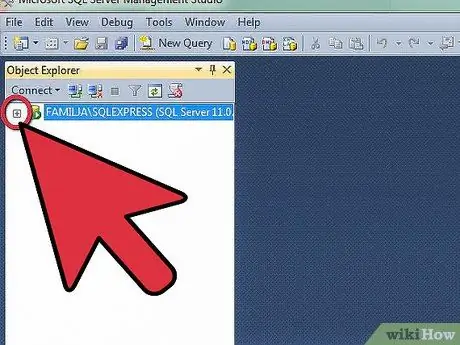
Қадам 3. Мәліметтер қоры каталогын табыңыз
Серверге, не жергілікті серверге, не қашықтағы серверге қосылғаннан кейін, экранның сол жағында Object Explorer терезесі ашылады. Object Explorer ағашының жоғарғы жағында сіз қосылған сервер орналасқан. Егер сервер ағашы ашылмаса және кеңейтілмесе, оның жанындағы «+» белгісін басыңыз. Мәліметтер қорының каталогын табыңыз.
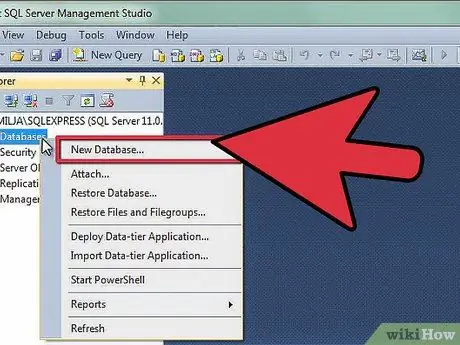
4 -қадам. Жаңа деректер қорын жасаңыз
Дерекқорлар каталогын тінтуірдің оң жақ түймесімен нұқыңыз, содан кейін «Жаңа мәліметтер базасы …» таңдаңыз. Терезе пайда болады және сіз оны сол терезеде жасамас бұрын дерекқорды басқара аласыз. Дерекқорға атау беріңіз, сонда сіз оны анықтай аласыз. Көптеген пайдаланушылар қалған параметрлерді әдепкі бойынша қалдыра алады.
- Сіз дерекқордың аты терілген кезде автоматты түрде екі қосымша файл жасалатынын байқайсыз: Деректер мен Журнал файлдары. Деректер файлы дерекқордағы барлық деректерді сақтайды, ал журнал файлы дерекқордағы өзгерістерді бақылау үшін қолданылады.
- Мәліметтер қорын құру үшін OK түймесін басыңыз. Сіз жаңа мәліметтер қоры кеңейтілген Деректер каталогында пайда болатынын көресіз. Дерекқорда түтікше белгішесі бар.
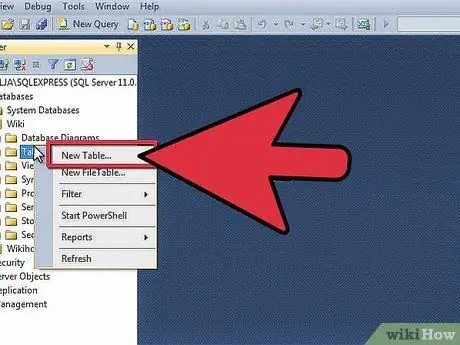
5 -қадам Кесте құрыңыз
Мәліметтер қоры тек деректерді құрылымдай алатын жағдайда ғана сақтай алады. Кестелер мәліметтер қорына енгізілген ақпаратты сақтайды және келесі қадамдарға өтпес бұрын оларды құру қажет. Мәліметтер базасы каталогындағы жаңа мәліметтер қорын кеңейтіңіз, содан кейін Кестелер каталогын тінтуірдің оң жақ түймесімен басып, «Жаңа кесте …» таңдаңыз.
Экранда қалған бос орындарда жаңа кестені басқаруға болатын терезе ашылады
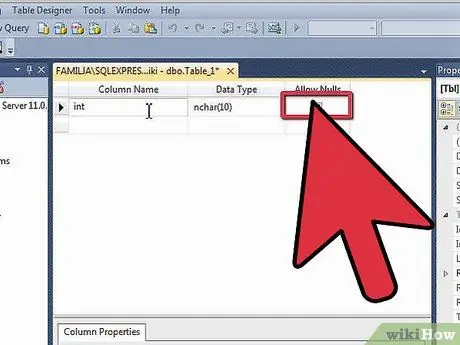
Қадам 6. Негізгі кілтті жасаңыз
Бастапқы кілтті кестеде бірінші баған ретінде жасау ұсынылады. Бастапқы кілт деректерді оңай еске түсіруге мүмкіндік беретін идентификатор нөмірі немесе жазба нөмірі ретінде әрекет етеді. Оны жасау үшін баған атауы өрісіне «ID» енгізіңіз, содан кейін «Мәліметтер түрі» өрісіне int теріңіз және «Нөлдерге рұқсат ету» құсбелгісін алып тастаңыз. Бағанды бастапқы кілт ретінде орнату үшін құралдар тақтасындағы құлыптау белгішесін нұқыңыз.
- Бастапқы кілт бағанында нөлдік мәндер болмауы керек, себебі жазбадағы мәндер кемінде «1» басталуы керек. Егер мәнді бос қалдырсаңыз, бірінші енгізілген мән «0» болады.
- Баған сипаттары терезесінде сәйкестендіру сипаттамасы опциясын тапқанша төмен жылжыңыз. Опцияларды кеңейтіп, «(Id Identity)» параметрін «Иә» күйіне орнатыңыз. Осылайша, жаңа деректер енгізілген сайын идентификатор бағанының мәні артады, осылайша әрбір жаңа жазбаның нөмірлену процесі автоматты түрде және тиімді орындалады.
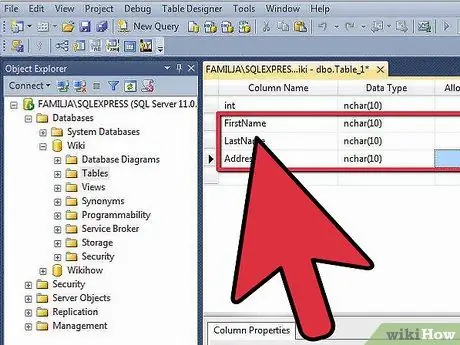
Қадам 7. Кесте құрылымы туралы түсінік
Кесте өрістерден немесе бағандардан тұрады. Әр баған дерекқор жазбасында бір аспектіні көрсетеді. Мысалы, егер сіз қызметкерлерге арналған мәліметтер базасын құрсаңыз, сізде «Аты», «Тегі», «Мекенжайы» және «Телефон нөмірі» бағандары болуы мүмкін.
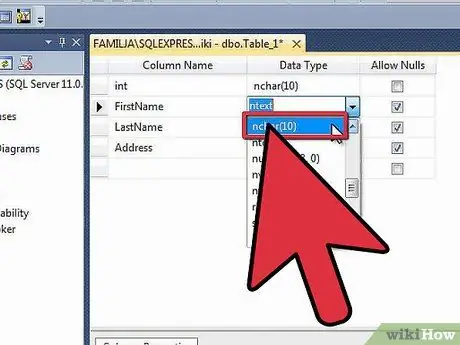
Қадам 8. Қалған бағаналарды жасаңыз
Негізгі кілт өрістерін толтыруды аяқтағаннан кейін, оның астында жаңа өріс пайда болады. Жаңа өріске келесі бағанды енгізуге болады. Толтыру қажет деп ойлайтын өрістерді толтырыңыз және бағанға енгізілетін ақпарат үшін дұрыс деректер түрін таңдағаныңызға көз жеткізіңіз:
- nchar (#) - Бұл деректер түрі мәтін үшін қолданылуы керек, мысалы, атаулар, мекенжайлар және т. Жақшадағы сан - өріске енгізуге болатын символдардың максималды саны. Өлшем шектеуін орнату арқылы сіз дерекқор өлшемінің басқарылатын күйінде қалуын қамтамасыз етесіз. Телефон нөмірлері осы форматта сақталуы керек, себебі сіз телефон нөмірлерімен математикалық функцияларды қолданбайсыз.
- int - бұл деректер түрі тек сандарды қамтитын жазбалар үшін қолданылады және әдетте ID өрістері үшін қолданылады.
- ондық (x, y) - бұл деректер түрі сандарды ондық түрінде сақтау үшін қолданылады, ал жақшадағы сан сәйкесінше санның цифрларының санын және саннан кейінгі ондық цифрлардың санын көрсетеді. Мысалы, ондық (6, 2) санды 0000.00 түрінде сақтайды.
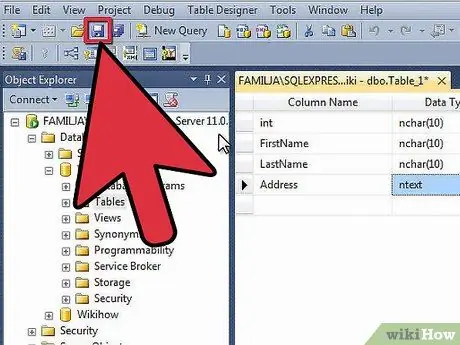
Қадам 9. Кестені сақтаңыз
Бағандарды құруды аяқтағаннан кейін, оған ақпаратты енгізбес бұрын кестені сақтау қажет болады. Құралдар тақтасындағы Сақтау белгішесін нұқыңыз, содан кейін кесте атауын енгізіңіз. Кестеге кестенің мазмұнын анықтауға көмектесетін атау беру ұсынылады, әсіресе көптеген кестелері бар үлкен мәліметтер қоры үшін.
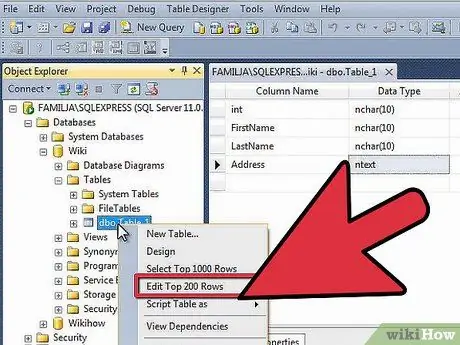
Қадам 10. Деректерді кестеге енгізіңіз
Кестені сақтағаннан кейін оған мәліметтерді енгізуді бастауға болады. Object Explorer терезесіндегі Кестелер каталогын кеңейтіңіз. Егер сіздің жаңа кестеңіз тізімде болмаса. Кестелер каталогын тінтуірдің оң жақ түймесімен нұқыңыз, содан кейін Жаңарту түймешігін басыңыз. Кестені тінтуірдің оң жақ түймешігімен нұқыңыз, содан кейін «Жоғарғы 200 жолды өңдеу» таңдаңыз.
- Ортаңғы терезеде деректерді енгізуді бастау үшін қолдануға болатын өрістер көрсетіледі. Жеке куәлік өрісі автоматты түрде толтырылады, сондықтан оны елемеуге болады. Қалған бос орындар туралы ақпаратты толтырыңыз. Келесі жолды басқанда, бірінші жолдағы ID өрісі автоматты түрде толтырылатынын көресіз.
- Барлық қажетті ақпаратты енгізгенше бұл процесті жалғастырыңыз.
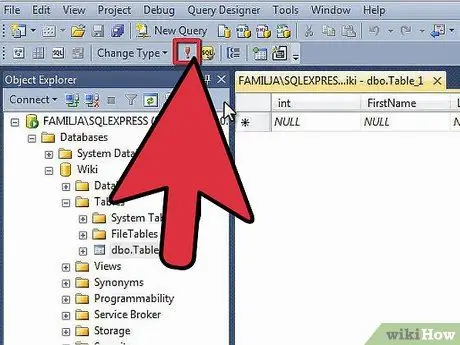
Қадам 11. Деректерді сақтау үшін кестедегі Орындау пәрменін қолданыңыз
Мәліметтерді кестеге сақтау үшін енгізуді аяқтаған кезде құралдар тақтасындағы SQL Орындалу батырмасын шертіңіз. SQL сервері деректерді сіз жасаған бағандарға талдау үшін сахна артында жұмыс істейді. SQL -ді орындау батырмасы қызыл леп белгісіне ұқсайды. Мұны істеу үшін Ctrl+R пернелер тіркесімін басуға болады.
Егер енгізілген мәліметтерде қателер болса, онда қате деректер бар жазбалар кесте орындалмай тұрып көрсетіледі
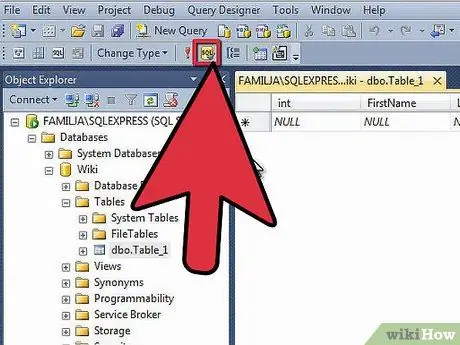
Қадам 12. Деректеріңізге сұрау арқылы қоңырау шалыңыз
Бұл кезеңде сіздің мәліметтер қорыңыз құрылды. Сіз әр дерекқорда қажет болғанша кесте жасай аласыз (әр дерекқорда шектеулер бар, бірақ егер пайдаланушы кәсіпорын деңгейіндегі дерекқорда жұмыс жасамаса, көптеген пайдаланушыларға олар туралы алаңдаудың қажеті жоқ). Енді деректерді есептерді шығаруға немесе басқа әкімшілік мақсаттарға шақыруға болады. Сұраулары бар қоңырау шалу деректері туралы толық ақпарат алу үшін WikiHow мақаласын іздеңіз.






